win10调整网络设置的方法 win10怎么设置网络
更新时间:2023-04-12 14:57:45作者:zheng
我们在使用win10的时候都会连接互联网,有些用户想要调整win10的网络设置,但是不知道在哪里设置,今天小编就给大家带来win10调整网络设置的方法,如果你刚好遇到这个问题,跟着小编一起来操作吧。
具体方法:
1.在win10系统桌面上,右下角,网络图标。右键,打开网络和共享中心。

2.单击更改适配器设置。
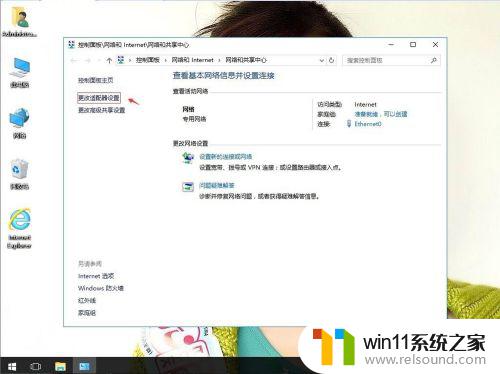
3.单击本地连接(例Ethernet0),右键,属性。
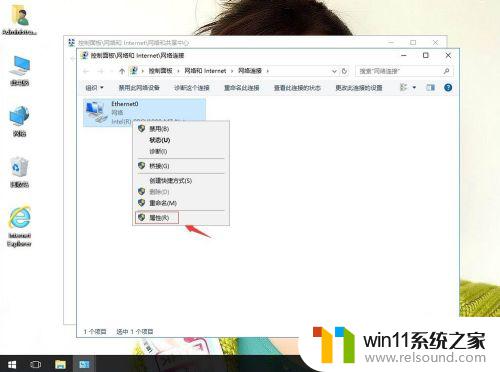
4.单击Internet网络协议版本4,再属性。
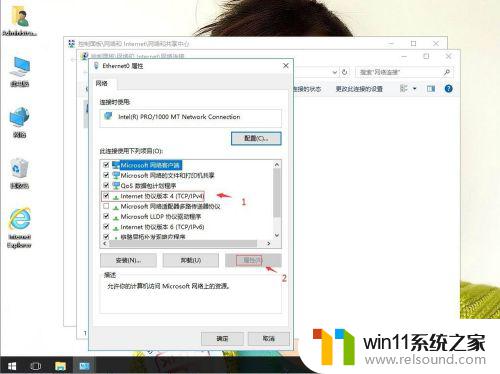
5.输入ip和dns(不懂ip和dns的话,建议自动获取。点击确定即可)。
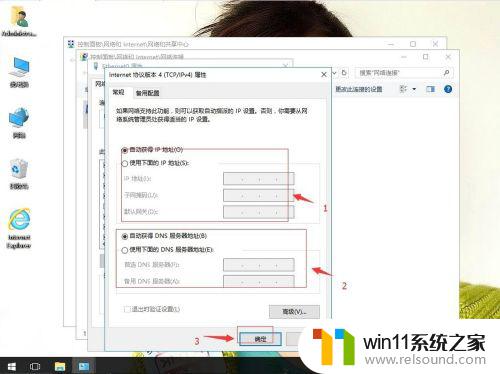
6.检查网络是否正常,返回win10桌面上,开始菜单。右键,属性。
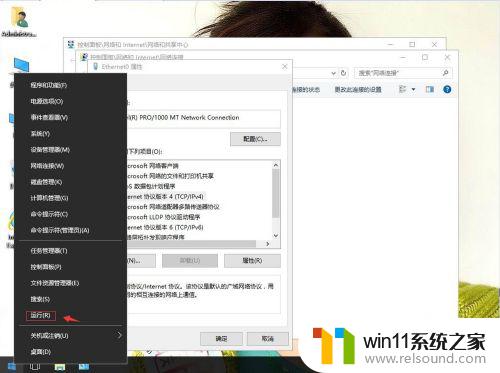
7.输入ping www.baidu.com。回车。然后查看是否可以连接互联网。
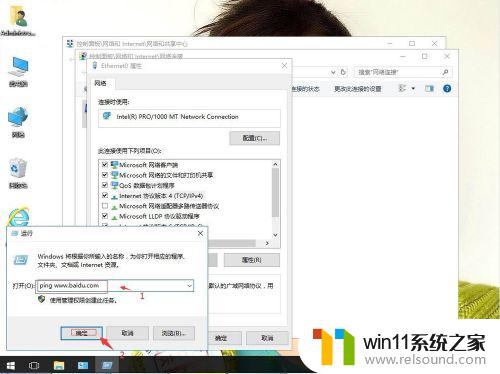
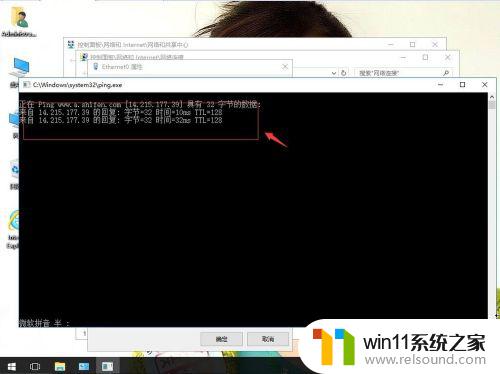
以上就是win10调整网络设置的方法的全部内容,还有不清楚的用户就可以参考一下小编的步骤进行操作,希望能够对大家有所帮助。
win10调整网络设置的方法 win10怎么设置网络相关教程
- win10连接有线网络后无法使用无线网络怎么办
- win10设置显示器亮度的方法 win10显示器亮度怎么调节
- win10系统如何设置锁屏壁纸 win10锁屏壁纸设置桌面壁纸方法
- win10怎么设置系统不更新 win10如何设置不更新
- win10怎么把电脑恢复出厂设置 如何将win10电脑恢复出厂设置
- win10ip地址怎么设置 win10ip地址设置的方法
- 怎么去除win10开机密码 清除win10登录密码设置方法
- win10不安全连接怎么设置为安全
- windows10怎么给文件夹设置密码 windows10电脑文件夹怎么设置密码
- win10隐藏文件显示怎么设置 win10隐藏文件夹如何显示出来
- win10怎么以兼容模式运行程序
- win10没有wlan连接选项
- 怎么检查win10是不是企业版
- win10怎么才能将浏览过的记录不自动保存
- win10无法打开gpedit.msc
- win10经典开始菜单设置
win10系统教程推荐